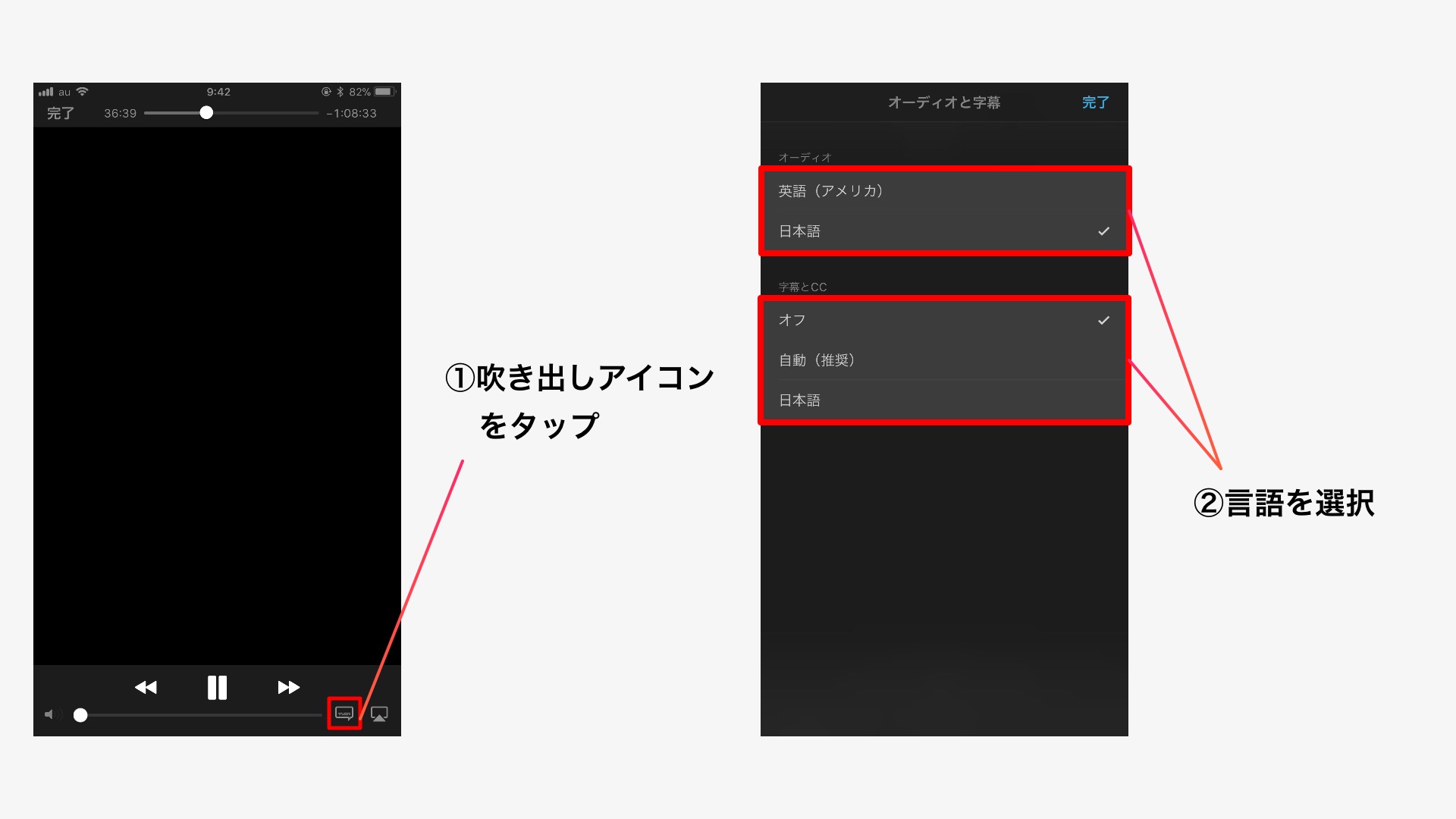「iTunes映画」の音声(オーディオ)・字幕を切り替える方法!
iTunes映画は、2017年の7月頃から、「音声(オーディオ)」と「字幕」の切り替えに対応しました。
音声・字幕の切り替えに対応している映画には、タイトルの後ろに「(字幕/吹替)」の表記が追加されています。
そこで今回は、「iTunes映画の音声(オーディオ)・字幕を切り替える方法」についてご紹介します。
今回は、「iPhone」、「iPad」、「Apple TV」、それぞれのデバイスでの音声・字幕の切り替え方を順番に見ていきましょう。
「iTunes映画」の音声(オーディオ)・字幕を切り替える方法
iPhone編
まずは、iPhoneでのiTunes映画の音声(オーディオ)・字幕を切り替える方法を見ていきましょう。
まずは、iPhoneで「字幕/吹替」に対応したiTunes映画を再生します。
動画を再生したら、右下の「①吹き出しアイコンをタップ」します。
次に、オーディオ・字幕から、「②好きな言語を選択」します。
これで音声と字幕をお好みの言語に変更しましょう。
以上が、iPhoneにおけるiTunes映画の音声(オーディオ)・字幕を切り替える方法になります。
iPad編
次は、iPadでのiTunes映画の音声(オーディオ)・字幕を切り替える方法を見ていきましょう。
まずは、iPadで「字幕/吹替」に対応したiTunes映画を再生します。
動画を再生したら、iPhoneと同様に、「①吹き出しマークをタップ」します。
次に、「②オーディオ・字幕」を選択して、お好みの言語に変更しましょう。
以上が、iPadにおけるiTunes映画の音声(オーディオ)・字幕を切り替える方法になります。
Apple TV編
最後はApple TVでのiTunes映画の音声(オーディオ)・字幕を切り替える方法を見ていきましょう。
まずは、Apple TV(第4世代以降)で「字幕/吹替」に対応したiTunes映画を再生します。
そして動画の再生中に、Siri Remoteのタッチサーフェスを「①下へスワイプ」します。
次に、右にスワイプして、「②オーディオ・字幕を選択」します。字幕を変更したい場合は、「字幕」を、音声を変更したい場合は、「オーディオ」を選択しましょう。
あとは「③言語を選択」して、好きな言語に変更しましょう。
以上が、Apple TVにおけるiTunes映画の音声(オーディオ)・字幕を切り替える方法になります。
最後に
今回は、「iTunes映画の音声(オーディオ)・字幕を切り替える方法」についてご紹介しました。
もちろん、まだほとんどの映画は、字幕版と吹替版が別々に売られているので、紹介したように好きな言語に切り替えることはできません。
しかし、着々と旧作の「字幕/吹替」の1本化対応が進んでいることから、あなたが過去に購入した映画も、いずれは音声・字幕を自由に切り替えられるようになるかもしれませんね。
さあ、皆さんもiTunes映画で快適なムービーライフを送りましょう。